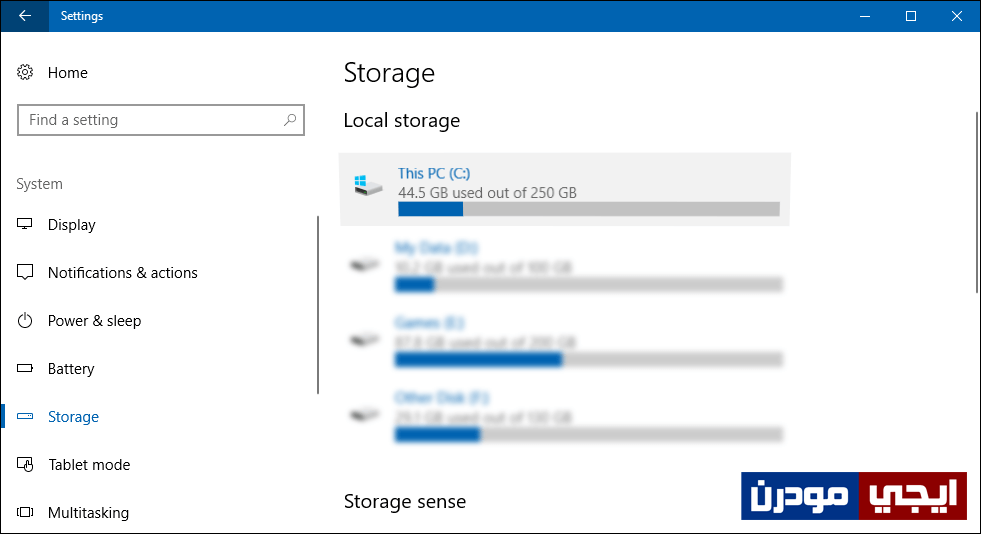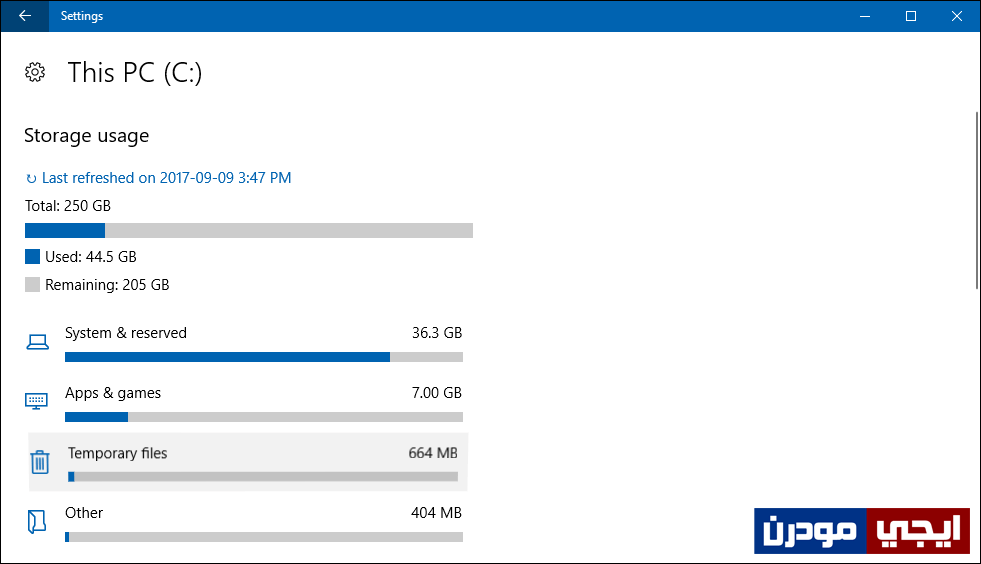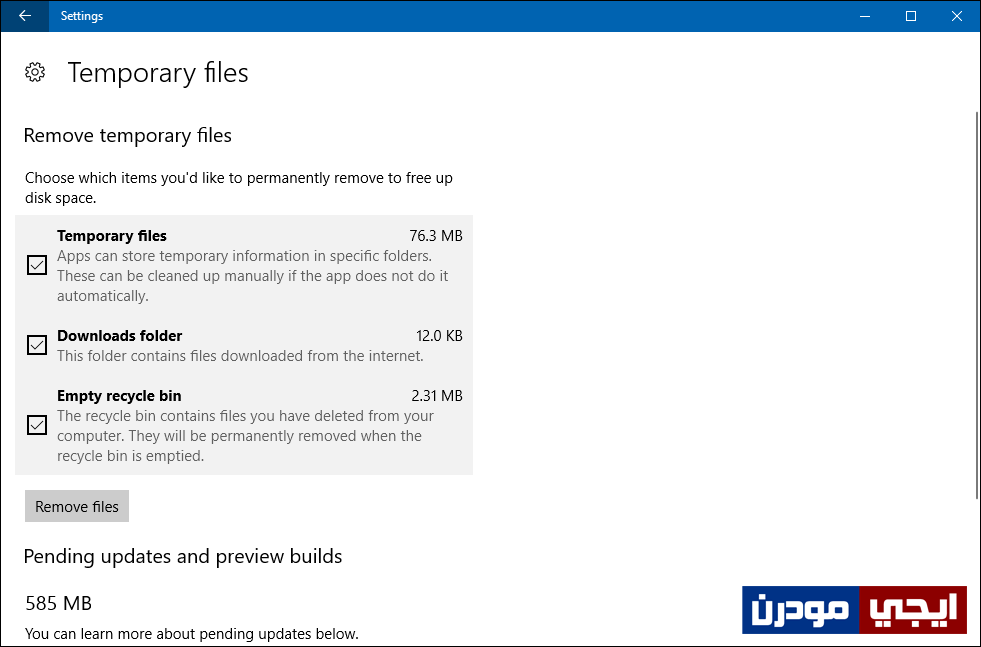كيفية حذف الملفات المؤقتة بدون برامج فى ويندوز 10
بالتأكيد هي مشكلة مزعجة حين تريد تثبيت برنامج جديد على حاسوبك أو تريد تحميل ملف مُعين على القرص الصلب، ثم تظهر لك رسالة تعني لك أن مساحة التخزين ممتلئة ولا توجد مساحة فارغة، هذه المشكلة يتبعها مشاكل كثيرة خاصة وإذا كان القرص او البارتيشن الخاص بالنظام والذي يكون عادة بحرف C هو الممتلئ فستلاحظ بطئ شديد فى استخدام النظام.
فى هذه الحالة يُمكن للمُستخدم تجربة طرق كثيرة للغاية للحصول على مزيد من المساحة فى حالة إن لم يكن قادراً على شراء هارد بمساحة أكبر نسبياً، مثل حذف البرامج التى لا تحتاجها أو تعطيل ميزة الثبات Hibernate لتوفير 3 جيجات أو أكثر، أو حذف نقاط الاستعادة كما قمنا بالشرح فى هذا الموضوع، او نقل الملفات الشخصية من هذا البارتيشن إلى قسم آخر أو هارد ديسك خارجي، أو حذف الملفات المؤقتة وهو محور حديثنا فى هذا المقال.
حيث يقوم نظام ويندوز واي نظام تشغيل عموماً بالاحتفاظ بملفات تُسمي الملفات المؤقتة والتي يتم تخزينها بشكل تلقائي عند تشغيل برنامج جديد أو زيارة موقع جديد على الإنترنت، بحيث أن هذه الملفات من شأنها تسهيل عملية فتح البرامج والمواقع، لكن مع مرور الوقت لن تحتاج إليها ومع ذلك تستهلك مساحة ضخمة فى الهارد ديسك، فما المانع من إزالتها والبدء من جديد لتوفير مساحة ؟ حسناً، دعني أوضح لك فى هذا المقال طريقة القيام بذلك بدون حتى استخدام ادوات او برامج خارجية بل انطلاقاً من ويندوز 10.
كل ما عليك لحذف الملفات المؤقتة فى ويندوز 10 بدون برامج، هو فتح تطبيق الإعدادات Settings وذلك من خلال قائمة إبدأ او من خلال مركز الاشعارات Action Center أو بالضغط على زر شعار الويندوز + حرف i معاً على لوحة المفاتيح، وستظهر لك على الفور نافذة الإعدادات حيث تنتقل منها إلى قسم System ثم من القائمة الجانبية أضغط على قسم Storage الخاص بالتحكم فى المساحة التخزينية حيث تجد العديد من الخيارات على الجهة اليُمني لكن ما تحتاجه هنا هو الضغط على القسم او البارتشن الذي يحتوي على ملفات النظام وعادة ما يحمل إسم This PC أو حرف C كما هو واضح فى الصورة اعلاه.
بمجرد الضغط على اسم القسم سوف يظهر لك تحليل شامل عن ما يحتويه قسم النظام من ملفات، فبداية يعرض لك المساحة المُستخدمه والمساحة الفارغة إن وجدت، ثم يبدأ بالاسفل بعرض العناصر المستهلكة لهذه المساحة حيث نجد ملفات النظام وتطبيقات والبرامج، وكذلك الملفات المؤقتة Temporary files وهي التى ستقوم بالنقر عليها ليتم إزالتها وتوفير مساحة كبيرة.
بعد أن تضغط على خيار حذف الملفات المؤقتة كما وضحنا فى الفقرة السابقة، ستظهر لك هذه الشاشة التى ستقوم من خلالها بتحديد عناصر الملفات المؤقتة المراد حذفها لتوفير مساحة، فستقوم بتحديد Temporary files وكذلك الملفات المحملة Downloads folder وكذلك تفريغ سلة المهملات Empty recycle bin ثم بعد ذلك اضغط على زر Remove files ليبدأ النظام فى حذف جميع الملفات او العناصر المحددة ولاحظ بعد انتهاء العملية المساحة التى ستقوم بتوفيرها من بارتيشن النظام، فيُمكنك الان تثبيت البرامج أو تخزين ملفات جديدة بدون مشاكل.
يُمكنك ايضاً استخدام خاصية Storage sense وتفعيلها من خلال قسم Storage الخاص بالتحكم فى المساحة التخزينية، خاصية Storage sense تقوم تلقائياً بحذف الملفات التى لا يحتاجها المُستخدم لتوفير مساحة فى بارتشن الويندوز بصفة دائمة، وهي متاحة فى ويندوز 10 بعد تحديث المبدعين.